ಪರಿವಿಡಿ
ಸಾಮಾನ್ಯ ಎಕ್ಸೆಲ್ ಡೇಟಾಸೆಟ್ ನೂರಾರು ಸಾಲುಗಳು ಮತ್ತು ಹತ್ತಾರು ಕಾಲಮ್ಗಳನ್ನು ಒಳಗೊಂಡಿದೆ. ಎಕ್ಸೆಲ್ ಫ್ರೀಜ್ ಪೇನ್ಗಳು ಬಳಕೆದಾರರಿಗೆ ಫ್ರೀಜ್ ಪೇನ್ಗಳನ್ನು ನೋಡುವ ಮೂಲಕ ನಮೂದುಗಳನ್ನು ತಕ್ಷಣ ಗುರುತಿಸಲು ಸಹಾಯ ಮಾಡುತ್ತದೆ. ಆದಾಗ್ಯೂ, ಡೇಟಾಸೆಟ್ಗಳನ್ನು ರಫ್ತು ಮಾಡಿದಾಗ ಅಥವಾ ಬಾಹ್ಯ ಮೂಲಗಳಿಂದ ಸ್ವಾಧೀನಪಡಿಸಿಕೊಂಡಾಗ ಎಕ್ಸೆಲ್ ಫ್ರೀಜ್ ಪೇನ್ಗಳು ಕಾರ್ಯನಿರ್ವಹಿಸದಿರುವುದು ಸಮಸ್ಯೆಯಾಗಿದೆ. ಈ ಲೇಖನದಲ್ಲಿ, ಎಕ್ಸೆಲ್ ಫ್ರೀಜ್ ಪೇನ್ಗಳು ಕೆಲಸ ಮಾಡದಿರುವ ಕಾರಣಗಳನ್ನು ನಾವು ಚರ್ಚಿಸುತ್ತೇವೆ.
ನಾವು ಮಾರಾಟದ ಡೇಟಾಸೆಟ್ ಅನ್ನು ಹೊಂದಿದ್ದೇವೆ ಎಂದು ಹೇಳೋಣ ಅದರ ಕಾಲಮ್ ಹೆಡರ್ಗಳನ್ನು ನಾವು ನಲ್ಲಿ ಹೊಂದಿದ್ದೇವೆ ಫ್ರೀಜ್ ಪ್ಯಾನ್ಗಳು . ಆದರೆ ಕೆಲವು ಸಮಯದಲ್ಲಿ, ನಮ್ಮ ಬಳಕೆಯ ಸಮಯದಲ್ಲಿ, ಎಕ್ಸೆಲ್ ಫ್ರೀಜ್ ಪ್ಯಾನ್ಗಳು ಕಾರ್ಯನಿರ್ವಹಿಸುತ್ತಿಲ್ಲ ಎಂಬ ಸಮಸ್ಯೆಯನ್ನು ನಾವು ಕಂಡುಕೊಳ್ಳುತ್ತೇವೆ.

ಮೊದಲನೆಯದಾಗಿ, ನಾವು ಸೂಚಿಸುತ್ತೇವೆ ಎಕ್ಸೆಲ್ ಫ್ರೀಜ್ ಪೇನ್ಗಳು ಕಾರ್ಯನಿರ್ವಹಿಸದಿರುವ ಹಿಂದಿನ ಕಾರಣಗಳು. ನಂತರ ಒಂದೊಂದಾಗಿ ಕಾರಣಗಳನ್ನು ಪರಿಹರಿಸಿ.
ಎಕ್ಸೆಲ್ ವರ್ಕ್ಬುಕ್ ಅನ್ನು ಡೌನ್ಲೋಡ್ ಮಾಡಿ
ಎಕ್ಸೆಲ್ ಫ್ರೀಜ್ ಪೇನ್ಗಳು ಕಾರ್ಯನಿರ್ವಹಿಸುತ್ತಿಲ್ಲ ಎಂದು ಪರಿಹರಿಸಿ.xlsx
ಎಕ್ಸೆಲ್ ಫ್ರೀಜ್ ಪೇನ್ ಎಂದರೇನು?
ಎಕ್ಸೆಲ್ ಫ್ರೀಜ್ ಪೇನ್ಗಳು ವೈಶಿಷ್ಟ್ಯವು ಸಾಲುಗಳು ಅಥವಾ ಕಾಲಮ್ ಶಿರೋನಾಮೆಯನ್ನು ಲಾಕ್ ಮಾಡುತ್ತದೆ. ಹಾಗೆ ಮಾಡುವ ಮೂಲಕ, ಫ್ರೀಜ್ ಪೇನ್ಗಳು ಬಳಕೆದಾರರು ಪ್ರತಿ ಪ್ರವೇಶದ ಸಾಲು ಅಥವಾ ಕಾಲಮ್ ಶಿರೋನಾಮೆಯನ್ನು ಅವನು ಅಥವಾ ಅವಳು ಎಷ್ಟು ಮುಂದೆ ಸ್ಕ್ರಾಲ್ ಮಾಡಿದರೂ ನೋಡುವುದನ್ನು ಸಕ್ರಿಯಗೊಳಿಸುತ್ತದೆ.

ಕಾರಣಗಳು ಎಕ್ಸೆಲ್ ಫ್ರೀಜ್ ಪೇನ್ಗಳು ಕಾರ್ಯನಿರ್ವಹಿಸದಿರುವ ಹಿಂದೆ
ಎಕ್ಸೆಲ್ ಫ್ರೀಜ್ ಪೇನ್ಗಳು ಕಾರ್ಯನಿರ್ವಹಿಸದಿರಲು 3 ಮೂಲ ಕಾರಣಗಳಿವೆ. ಆಧಾರವಾಗಿರುವ ಕಾರಣಗಳೆಂದರೆ
a) ಪೂರ್ವವೀಕ್ಷಣೆ ವರ್ಕ್ಶೀಟ್ ಪುಟ ಲೇಔಟ್ ಪೂರ್ವವೀಕ್ಷಣೆ
Excel ಯಾವುದೇ ವರ್ಕ್ಶೀಟ್ಗಳನ್ನು ಪೂರ್ವವೀಕ್ಷಿಸಲು 3 ವರ್ಕ್ಬುಕ್ ವೀಕ್ಷಣೆಗಳನ್ನು ನೀಡುತ್ತದೆ. ಅದೇನೇ ಇದ್ದರೂ, ವೇಳೆಬಳಕೆದಾರರು ಆಕಸ್ಮಿಕವಾಗಿ ಪುಟ ಲೇಔಟ್ ಪೂರ್ವವೀಕ್ಷಣೆ ನಲ್ಲಿ ಪೂರ್ವವೀಕ್ಷಣೆ ವರ್ಕ್ಶೀಟ್ಗಳನ್ನು ಆಯ್ಕೆ ಮಾಡುತ್ತಾರೆ, ಅವರು ಅಥವಾ ಅವರು ವರ್ಕ್ಶೀಟ್ಗಳಿಗೆ ಫ್ರೀಜ್ ಪೇನ್ಗಳು ವೈಶಿಷ್ಟ್ಯವನ್ನು ಅನ್ವಯಿಸಲು ಸಾಧ್ಯವಾಗುವುದಿಲ್ಲ.
 3>
3>
b) ವರ್ಕ್ಬುಕ್ ರಕ್ಷಣೆಯನ್ನು ಸಕ್ರಿಯಗೊಳಿಸಲಾಗಿದೆ
ವ್ಯಾಪಾರಗಳಲ್ಲಿ, ಬಳಕೆದಾರರು ಸಾಂದರ್ಭಿಕವಾಗಿ ಪಾಸ್ವರ್ಡ್ಗಳು ಅಥವಾ ಇತರ ವಿಧಾನಗಳನ್ನು ಸೇರಿಸುವ ಮೂಲಕ ತಮ್ಮ ಎಕ್ಸೆಲ್ ವರ್ಕ್ಬುಕ್ಗಳನ್ನು ರಕ್ಷಿಸುತ್ತಾರೆ. ಆ ಡೇಟಾಸೆಟ್ಗಳಲ್ಲಿ ಕೆಲಸ ಮಾಡಲು ಫ್ರೀಜ್ ಪೇನ್ಗಳನ್ನು ಮಾಡಲು, ನಾವು ಮೊದಲು ಅನ್ರಟೆಕ್ಟ್ ಸಂಬಂಧಿತ ವರ್ಕ್ಶೀಟ್ಗಳನ್ನು ಮಾಡಬೇಕು.
ನಾವು ವರ್ಕ್ಶೀಟ್ಗಳನ್ನು ಅನ್ರಕ್ಷಿಟ್ ಮಾಡಬಹುದು ಪೂರ್ವವೀಕ್ಷಣೆ ಟ್ಯಾಬ್ > ಅನ್ಸುರಕ್ಷಿತ ಶೀಟ್ ( ರಕ್ಷಿಸು ವಿಭಾಗದಿಂದ) ಆಯ್ಕೆಮಾಡಿ.

ಸಿ) ಎಕ್ಸೆಲ್ ನ ಹಿಂದಿನ ಆವೃತ್ತಿಗಳಿಂದ ರಕ್ಷಿಸಲ್ಪಟ್ಟ ವರ್ಕ್ಶೀಟ್
ಕೆಲವೊಮ್ಮೆ, ಎಕ್ಸೆಲ್ ವರ್ಕ್ಬುಕ್ಗಳನ್ನು ಎಕ್ಸೆಲ್ಗಳ ಹಿಂದಿನ ಆವೃತ್ತಿಗಳಿಂದ ರಕ್ಷಿಸಲಾಗುತ್ತದೆ. ಹಿಂದಿನ ಆವೃತ್ತಿಗಳಲ್ಲಿ ರಚಿಸಲಾದ ಎಕ್ಸೆಲ್ ವರ್ಕ್ಬುಕ್ ಅನ್ನು ತೆರೆಯುವುದರಿಂದ ಫ್ರೀಜ್ ಪೇನ್ಗಳು ಕಾರ್ಯನಿರ್ವಹಿಸದೇ ಇರಬಹುದು.
5 ಎಕ್ಸೆಲ್ ಫ್ರೀಜ್ ಪೇನ್ಗಳು ಕಾರ್ಯನಿರ್ವಹಿಸದ ಸಮಸ್ಯೆಯನ್ನು ಪರಿಹರಿಸಲು ಸುಲಭ ಮಾರ್ಗಗಳು
12> ವಿಧಾನ 1: ಎಕ್ಸೆಲ್ ಫ್ರೀಜ್ ಪೇನ್ಗಳು ಕಾರ್ಯನಿರ್ವಹಿಸುತ್ತಿಲ್ಲ ಪುಟ ವಿನ್ಯಾಸವನ್ನು ಬದಲಾಯಿಸುವ ಮೂಲಕ ಪರಿಹರಿಸಲಾಗಿದೆ ಪೂರ್ವವೀಕ್ಷಣೆದಿನನಿತ್ಯದ ಎಕ್ಸೆಲ್ ಬಳಕೆದಾರರು ಬಾಹ್ಯ ಮೂಲಗಳಿಂದ ಪಡೆದ ಎಕ್ಸೆಲ್ ವರ್ಕ್ಬುಕ್ಗಳಲ್ಲಿ ಕೆಲಸ ಮಾಡುತ್ತಾರೆ. ಆ ಎಕ್ಸೆಲ್ ವರ್ಕ್ಬುಕ್ಗಳನ್ನು ತೆರೆದ ನಂತರ ಬಳಕೆದಾರರು ವಿಭಿನ್ನ ಪೂರ್ವವೀಕ್ಷಣೆಗಳಲ್ಲಿ ವರ್ಕ್ಶೀಟ್ಗಳನ್ನು ಕಾಣಬಹುದು. ಎಕ್ಸೆಲ್ ವರ್ಕ್ಬುಕ್ ಪೂರ್ವವೀಕ್ಷಣೆ ನಲ್ಲಿದ್ದರೆ ಸಾಮಾನ್ಯ ಅಥವಾ ಪುಟ ವಿರಾಮ ಪೂರ್ವವೀಕ್ಷಣೆ , ಫ್ರೀಜ್ ಪೇನ್ಗಳು ಮಾಡಬಹುದು' ಅನ್ವಯಿಸಬಹುದುಡೇಟಾಸೆಟ್ಗೆ ಫ್ರೀಜ್ ಪೇನ್ಗಳು ವೈಶಿಷ್ಟ್ಯ, ಕೆಳಗಿನ ಚಿತ್ರದಲ್ಲಿ ಚಿತ್ರಿಸಿರುವಂತೆ ಫ್ರೀಜ್ ಪೇನ್ಗಳು ಬೂದುಬಣ್ಣವನ್ನು (ನಿಷ್ಕ್ರಿಯಗೊಳಿಸಲಾಗಿದೆ) ಎಂದು ನಾವು ಕಂಡುಕೊಳ್ಳುತ್ತೇವೆ.
 ಪರಿಹರಿಸಲು ಸಮಸ್ಯೆ, ಫ್ರೀಜ್ ಪ್ಯಾನ್ಗಳು ವೈಶಿಷ್ಟ್ಯವನ್ನು ಸಕ್ರಿಯಗೊಳಿಸಲು ಕೆಳಗಿನ ಅನುಕ್ರಮಗಳನ್ನು ಅನುಸರಿಸಿ.
ಪರಿಹರಿಸಲು ಸಮಸ್ಯೆ, ಫ್ರೀಜ್ ಪ್ಯಾನ್ಗಳು ವೈಶಿಷ್ಟ್ಯವನ್ನು ಸಕ್ರಿಯಗೊಳಿಸಲು ಕೆಳಗಿನ ಅನುಕ್ರಮಗಳನ್ನು ಅನುಸರಿಸಿ.
➤ ವೀಕ್ಷಿಸಿ ಟ್ಯಾಬ್ > ಸಾಮಾನ್ಯ ಪೂರ್ವವೀಕ್ಷಣೆ ( ವರ್ಕ್ಬುಕ್ ವೀಕ್ಷಣೆಗಳು ವಿಭಾಗದಿಂದ) ಆಯ್ಕೆಮಾಡಿ. ಅಲ್ಲದೆ, ಫ್ರೀಜ್ ಪ್ಯಾನ್ಗಳನ್ನು ಸಕ್ರಿಯಗೊಳಿಸಲು ನೀವು ಪೇಜ್ ಬ್ರೇಕ್ ಪೂರ್ವವೀಕ್ಷಣೆ ಅನ್ನು ಆಯ್ಕೆ ಮಾಡಬಹುದು.

ಈಗ, ನೀವು ಅನ್ನು ನೋಡುತ್ತೀರಿ ಫ್ರೀಜ್ ಪೇನ್ಗಳು ವೈಶಿಷ್ಟ್ಯವನ್ನು ವಿಂಡೋ ವಿಭಾಗದಲ್ಲಿ ಸಕ್ರಿಯಗೊಳಿಸಲಾಗಿದೆ.
➤ ಫ್ರೀಜ್ ಪೇನ್ಗಳು ವೈಶಿಷ್ಟ್ಯವನ್ನು ಸಕ್ರಿಯಗೊಳಿಸಿರುವುದರಿಂದ. ಫ್ರೀಜ್ ಪ್ಯಾನ್ಗಳನ್ನು ಸೇರಿಸಲು ನೀವು ವೈಶಿಷ್ಟ್ಯವನ್ನು ಸರಳವಾಗಿ ಕಾರ್ಯಗತಗೊಳಿಸಬಹುದು.
ಫ್ರೀಜ್ ಪೇನ್ಗಳು ಗುಂಪು ಆಜ್ಞೆಯ ಮೇಲೆ ಕ್ಲಿಕ್ ಮಾಡಿ > ಫ್ರೀಜ್ ಪೇನ್ಗಳನ್ನು ಆಯ್ಕೆಮಾಡಿ (ಆಯ್ಕೆಗಳಿಂದ).

ಫ್ರೀಜ್ ಪೇನ್ಗಳನ್ನು ಆಯ್ಕೆಮಾಡುವುದರಿಂದ ಸ್ಪ್ಲಿಟ್ ಲೈನ್ ಅನ್ನು ಸೇರಿಸುತ್ತದೆ ನೀವು ಬಯಸುವ ಸ್ಥಾನ ಮತ್ತು ಕೆಳಗಿನ ಚಿತ್ರದಲ್ಲಿ ತೋರಿಸಿರುವಂತೆ ರೇಖೆಯ ಮೇಲಿನ ಫಲಕಗಳನ್ನು ಫ್ರೀಜ್ ಮಾಡುತ್ತದೆ.

ಸಂಬಂಧಿತ ವಿಷಯ: ಎಕ್ಸೆಲ್ ನಲ್ಲಿ ಕಸ್ಟಮ್ ಫ್ರೀಜ್ ಪೇನ್ಗಳನ್ನು ಹೇಗೆ ಅನ್ವಯಿಸುವುದು ( 3 ಸುಲಭ ಮಾರ್ಗಗಳು)
ವಿಧಾನ 2: ಫ್ರೀಜ್ ಪೇನ್ಸ್ ವರ್ಕ್ ಮಾಡಲು ಶೀಟ್ನಿಂದ ರಕ್ಷಣೆಯನ್ನು ತೆಗೆದುಹಾಕುವುದು
ವಿವಿಧ ಮೂಲಗಳಿಂದ ಎಕ್ಸೆಲ್ ವರ್ಕ್ಬುಕ್ ಫೈಲ್ ಅನ್ನು ಹೊರತೆಗೆಯುವುದು ನಮಗೆ ಎದುರಾಗಬಹುದು ಫೈಲ್ ರಕ್ಷಣೆ ಸಮಸ್ಯೆಗಳು.
ನಮಗೆ ಕೆಲಸ ಮಾಡಲು ಫೈಲ್ ಸಿಗುತ್ತದೆ ಮತ್ತು ಕೆಳಗಿನ ಚಿತ್ರದಲ್ಲಿ ಸೂಚಿಸಿದಂತೆ ವರ್ಕ್ಶೀಟ್ನಲ್ಲಿ ಫ್ರೀಜ್ ಪೇನ್ಗಳನ್ನು ಸೇರಿಸಲು ಹೋಗುತ್ತೇವೆ.

ಆದರೆ ನಾವು ಎಚ್ಚರಿಕೆಯನ್ನು ಎದುರಿಸುತ್ತೇವೆಎಕ್ಸೆಲ್ ಹೇಳುತ್ತಿದೆ ಸೆಲ್ ಅಥವಾ ಚಾರ್ಟ್ ಸಂರಕ್ಷಿತ ಶೀಟ್ ಮತ್ತು ನಾವು ಬದಲಾವಣೆಯನ್ನು ಮಾಡಲು ಬಯಸಿದರೆ ಅದನ್ನು ಮೊದಲು ಅಸುರಕ್ಷಿತಗೊಳಿಸಬೇಕು…

ಇದರೊಂದಿಗೆ ವ್ಯವಹರಿಸುವುದು ಫೈಲ್ ರಕ್ಷಣೆ ಸಮಸ್ಯೆಯನ್ನು ನಿರ್ವಹಿಸಲು ಈ ಕೆಳಗಿನ ಸರಳ ಹಂತದ ಅಗತ್ಯವಿದೆ.
➤ ವಿಮರ್ಶೆ ಟ್ಯಾಬ್ > ಅನ್ಸುರಕ್ಷಿತ ಶೀಟ್ ಆಯ್ಕೆಯನ್ನು ಆಯ್ಕೆಮಾಡಿ ( ರಕ್ಷಿಸಿ ವಿಭಾಗದಿಂದ).

➤ ವರ್ಕ್ಶೀಟ್ ಅನ್ನು ರಕ್ಷಿಸದ ನಂತರ, ವರ್ಕ್ಶೀಟ್ಗೆ ಹಿಂತಿರುಗಿ ಮತ್ತು ಫ್ರೀಜ್ ಪೇನ್ಸ್ ಫೀಚರ್ ಪುನರಾವರ್ತನೆ ವಿಧಾನ 1 ಅನುಕ್ರಮಗಳನ್ನು ಅನ್ವಯಿಸಿ. ಚಿತ್ರದಲ್ಲಿ ತೋರಿಸಿರುವಂತೆ ಫ್ರೀಜ್ ಪೇನ್ಗಳು ಕಾರ್ಯನಿರ್ವಹಿಸುವುದರೊಂದಿಗೆ ವರ್ಕ್ಶೀಟ್ ನಿಮಗೆ ಉಳಿದಿರುತ್ತದೆ.

ಇನ್ನಷ್ಟು ಓದಿ: ಎಕ್ಸೆಲ್ನಲ್ಲಿ ಫ್ರೇಮ್ ಅನ್ನು ಫ್ರೀಜ್ ಮಾಡುವುದು ಹೇಗೆ (6 ತ್ವರಿತ ತಂತ್ರಗಳು)
ವಿಧಾನ 3: ಫ್ರೀಜ್ ಪೇನ್ಗಳನ್ನು ಕೆಲಸ ಮಾಡಲು ಪ್ಯಾನ್ಗಳನ್ನು ಅನ್ಫ್ರೀಜ್ ಮಾಡುವುದು
ಸಂದರ್ಭಗಳಲ್ಲಿ, ನಾವು ಡೇಟಾವನ್ನು ಆಮದು ಮಾಡಿದಾಗ ಬಹು ಮೂಲಗಳಿಂದ, ಎಕ್ಸೆಲ್ ಫ್ರೀಜ್ ಪೇನ್ಗಳು ಕಾರ್ಯನಿರ್ವಹಿಸದಂತಹ ಘಟನೆಗಳನ್ನು ನಾವು ಎದುರಿಸುತ್ತೇವೆ. ಏಕೆಂದರೆ ನಾವು ಎಕ್ಸೆಲ್ನ ವಿವಿಧ ಆವೃತ್ತಿಗಳಲ್ಲಿ ರಚಿಸಲಾದ ಡೇಟಾವನ್ನು ಬಳಸಬಹುದು ಅಥವಾ ಯಾವುದೇ ವೀಕ್ಷಣೆ ಸ್ವರೂಪಗಳನ್ನು ಹೊಂದಿಕೆಯಾಗುವುದಿಲ್ಲ.
ಸಮಸ್ಯೆಯನ್ನು ನಿವಾರಿಸಲು ಕೆಳಗಿನ ಸೂಚನೆಗಳನ್ನು ಅನುಸರಿಸಿ.
➤ <1 ಗೆ ಹೋವರ್ ಮಾಡಿ>ವೀಕ್ಷಿಸಿ ಟ್ಯಾಬ್ > ಅನ್ಫ್ರೀಜ್ ಪೇನ್ಗಳನ್ನು ಆಯ್ಕೆ ಮಾಡಿ ( ವಿಂಡೋ ವಿಭಾಗದಲ್ಲಿ ಫ್ರೀಜ್ ಪ್ಯಾನ್ಗಳು ಆಯ್ಕೆಗಳಿಂದ).
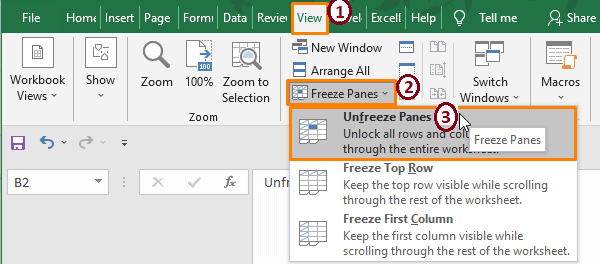
ಮತ್ತೆ , ವಿಧಾನ 1 ಅನುಕ್ರಮಗಳನ್ನು ಪುನರಾವರ್ತಿಸುವ ಫ್ರೀಜ್ ಪೇನ್ಗಳನ್ನು ಅನ್ವಯಿಸಿ. ನಂತರ, ಫ್ರೀಜ್ ಪ್ಯಾನ್ಗಳು ಹಿಂದಿನ ವಿಧಾನದ ಫಲಿತಾಂಶಗಳಲ್ಲಿ ಕಾರ್ಯನಿರ್ವಹಿಸುತ್ತಿರುವುದನ್ನು ನೀವು ಕಂಡುಕೊಳ್ಳುತ್ತೀರಿ.
ಇನ್ನಷ್ಟು ಓದಿ: ಹೇಗೆಎಕ್ಸೆಲ್ನಲ್ಲಿ ಫ್ರೀಜ್ ಹೆಡರ್ (ಟಾಪ್ 4 ವಿಧಾನಗಳು)
ಇದೇ ರೀತಿಯ ವಾಚನಗೋಷ್ಠಿಗಳು:
- ಎಕ್ಸೆಲ್ನಲ್ಲಿ ಅಗ್ರ ಸಾಲನ್ನು ಫ್ರೀಜ್ ಮಾಡುವುದು ಹೇಗೆ (4 ಸುಲಭ ವಿಧಾನಗಳು )
- ಎಕ್ಸೆಲ್ನಲ್ಲಿ ಆಯ್ದ ಪ್ಯಾನ್ಗಳನ್ನು ಫ್ರೀಜ್ ಮಾಡಿ (10 ಮಾರ್ಗಗಳು)
- ಎಕ್ಸೆಲ್ನಲ್ಲಿ ಮೇಲಿನ ಸಾಲು ಮತ್ತು ಮೊದಲ ಕಾಲಮ್ ಅನ್ನು ಫ್ರೀಜ್ ಮಾಡುವುದು ಹೇಗೆ (5 M ವಿಧಾನಗಳು)
ವಿಧಾನ 4: ಫ್ರೀಜ್ ಪೇನ್ಗಳ ಬದಲಿಗೆ ಟೇಬಲ್ ಅನ್ನು ಬಳಸುವುದು
ಕೆಲಸ ಮಾಡದಿರುವುದು ಫ್ರೀಜ್ ಪೇನ್ಗಳು ದೊಡ್ಡ ಡೇಟಾಸೆಟ್ನೊಂದಿಗೆ ಕೆಲಸ ಮಾಡುವಾಗ ಅನನುಕೂಲತೆಯನ್ನು ಉಂಟುಮಾಡುತ್ತದೆ . ಫ್ರೀಜ್ ಪೇನ್ಗಳು ಕಾರ್ಯನಿರ್ವಹಿಸದಿರುವ ಸನ್ನಿವೇಶದಲ್ಲಿ ಮತ್ತು ಯಾವುದೇ ಇತರ ವಿಧಾನಗಳನ್ನು ಅನುಸರಿಸುವುದು ಅದರ ಜಾಣ್ಮೆಯನ್ನು ಬದಲಾಯಿಸುತ್ತದೆ. ಈ ಸಂದರ್ಭದಲ್ಲಿ, ಶ್ರೇಣಿಯನ್ನು ಟೇಬಲ್ ಡೇಟಾಸೆಟ್ಗೆ ಪರಿವರ್ತಿಸಲು ನಾವು ಎಕ್ಸೆಲ್ನ ಟೇಬಲ್ ವೈಶಿಷ್ಟ್ಯವನ್ನು ಬಳಸಬಹುದು. ಎಕ್ಸೆಲ್ ಟೇಬಲ್ ಪೂರ್ವನಿಯೋಜಿತವಾಗಿ ಫ್ರೀಜಿಂಗ್ ಪ್ಯಾನ್ಗಳು ಮತ್ತು ಕಾರ್ಯಗತಗೊಳಿಸಲು ಹಲವು ಇತರ ಆಯ್ಕೆಗಳನ್ನು ನೀಡುವುದರಿಂದ, ಇದು ಎಕ್ಸೆಲ್ ಫ್ರೀಜ್ ಪೇನ್ಗಳು ಕಾರ್ಯನಿರ್ವಹಿಸದ ಸಮಸ್ಯೆಗೆ ಸಾಕಷ್ಟು ಉತ್ತಮ ಪರ್ಯಾಯವಾಗಿದೆ.
ಒಂದು ಟೇಬಲ್ ಅನ್ನು ಸೇರಿಸಿ ನಂತರ ಕಾಲಮ್ ಹೆಡರ್ಗಳನ್ನು ಫ್ರೀಜ್ ಮಾಡಲು ಬಳಸುವುದು Excel ಬಳಕೆದಾರರಲ್ಲಿ ಸಾಮಾನ್ಯವಾಗಿದೆ. ಫ್ರೀಜ್ ಪ್ಯಾನ್ಗಳು ಬದಲಿಗೆ ಟೇಬಲ್ ಅನ್ನು ಸೇರಿಸಲು ಕೆಳಗಿನ ಹಂತಗಳನ್ನು ಕಾರ್ಯಗತಗೊಳಿಸಿ.
➤ ಸಂಪೂರ್ಣ ಶ್ರೇಣಿಯನ್ನು ಆರಿಸಿ ನಂತರ ಸೇರಿಸಿ ಟ್ಯಾಬ್ > ಟೇಬಲ್ ಆಯ್ಕೆಮಾಡಿ ( ಟೇಬಲ್ಗಳು ವಿಭಾಗದಿಂದ).

➤ ಟೇಬಲ್ ರಚಿಸಿ ಕಮಾಂಡ್ ಬಾಕ್ಸ್ ಕಾಣಿಸಿಕೊಳ್ಳುತ್ತದೆ. ಸರಿ ಮೇಲೆ ಕ್ಲಿಕ್ ಮಾಡಿ.

ಒಂದು ಕ್ಷಣದಲ್ಲಿ, ಎಕ್ಸೆಲ್ ಟೇಬಲ್ ಅನ್ನು ನೀವು ಕೆಳಗಿನ ಸ್ಕ್ರೀನ್ಶಾಟ್ನಲ್ಲಿ ನೋಡುವಂತೆ ಸೇರಿಸುತ್ತದೆ.

ಸ್ಕ್ರೋಲಿಂಗ್ ಮಾಡುವ ಮೂಲಕ, ಟೇಬಲ್ ಫ್ರೀಜ್ ಪೇನ್ಗಳಾಗಿ ಕಾರ್ಯನಿರ್ವಹಿಸುತ್ತದೆಯೇ ಅಥವಾ ಇಲ್ಲವೇ ಎಂಬುದನ್ನು ನೀವು ಪರಿಶೀಲಿಸಬಹುದು. ನಂತರ 4 ಅಥವಾ 5 ಸಾಲುಗಳನ್ನು ಸ್ಕ್ರೋಲ್ ಮಾಡುವುದರಿಂದ, ಟೇಬಲ್ ಫ್ರೀಜ್ ಪೇನ್ಗಳನ್ನು ಹೋಲುವ ಕಾಲಮ್ ಹೆಡರ್ಗಳನ್ನು ಫ್ರೀಜ್ ಮಾಡುತ್ತದೆ ಎಂದು ನೀವು ನೋಡುತ್ತೀರಿ. ಮತ್ತು ಹೆಡರ್ ಅನ್ನು ಫ್ರೀಜ್ ಮಾಡುವುದರೊಂದಿಗೆ ಯಾವುದೇ ಸಮಸ್ಯೆಗಳಿಲ್ಲ.

ಸೇರಿಸಲಾದ ಟೇಬಲ್ ಅನ್ನು ಪರಿಶೀಲಿಸಿದ ನಂತರ, ಎಕ್ಸೆಲ್ ಟೇಬಲ್ಗಳು ಎಂದು ನೀವು ಭಾವಿಸಬಹುದು ಎಕ್ಸೆಲ್ ಫ್ರೀಜ್ ಪೇನ್ಗಳಿಗೆ ಉತ್ತಮ ಪರ್ಯಾಯಗಳು
ವಿಧಾನ 5: ಮೈಕ್ರೋಸಾಫ್ಟ್ ಎಕ್ಸೆಲ್ ರಿಪೇರಿ ಟೂಲ್ ಅನ್ನು ಬಳಸುವುದು
ಕೆಲವೊಮ್ಮೆ, ಫ್ರೀಜ್ ಪ್ಯಾನ್ಗಳನ್ನು ಕೆಲಸ ಮಾಡಲು ನಾವು ಎಲ್ಲಾ ವಿಧಾನಗಳನ್ನು ನಿರ್ವಹಿಸುತ್ತೇವೆ. ಆದಾಗ್ಯೂ, ಎಕ್ಸೆಲ್ ಫೈಲ್ಗೆ ಕೆಲವು ಅನಿವಾರ್ಯ ಹಾನಿಗಳಿಗಾಗಿ, ನಮಗೆ ಎಕ್ಸೆಲ್ ಫ್ರೀಜ್ ಪೇನ್ಗಳು ಕೆಲಸ ಮಾಡಲು ಸಾಧ್ಯವಾಗುವುದಿಲ್ಲ. ಈ ಸಂದರ್ಭದಲ್ಲಿ, ನಾವು ಎಕ್ಸೆಲ್ ಅಂತರ್ಗತ ಓಪನ್ ಮತ್ತು ರಿಪೇರಿ ಆಯ್ಕೆಯನ್ನು ಬಳಸಬಹುದು. ಅಲ್ಲದೆ, ಯಾವುದೇ ಎಕ್ಸೆಲ್ ಫೈಲ್ಗಳನ್ನು ಸರಿಪಡಿಸಲು ವಿವಿಧ ಮೈಕ್ರೋಸಾಫ್ಟ್ ಎಕ್ಸೆಲ್ ರಿಪೇರಿ ಪರಿಕರಗಳು ಲಭ್ಯವಿದೆ.
➤ ಎಕ್ಸೆಲ್ ವರ್ಕ್ಬುಕ್ ಅನ್ನು ತೆರೆಯುವಾಗ, ಫೈಲ್ ಆಯ್ಕೆಮಾಡಿ. ನಂತರ ಓಪನ್ ಆಜ್ಞೆಯ ಪಕ್ಕದಲ್ಲಿರುವ ಡೌನ್-ಆರೋ ಬಟನ್ ಮೇಲೆ ಕ್ಲಿಕ್ ಮಾಡಿ. ಬಹು ಆಯ್ಕೆಗಳು ಗೋಚರಿಸುತ್ತವೆ, ಫೈಲ್ ಅನ್ನು ಹಿಂಪಡೆಯಲು ತೆರೆಯಿರಿ ಮತ್ತು ದುರಸ್ತಿ ಮಾಡಿ ಆಯ್ಕೆಯನ್ನು ಆಯ್ಕೆಮಾಡಿ.

ಫೈಲ್ ಅನ್ನು ಹಿಂಪಡೆದ ನಂತರ, ನೀವು ಫ್ರೀಜ್ ಪೇನ್ಗಳನ್ನು ಅನ್ವಯಿಸಬಹುದು ಅಥವಾ ನೀವು ಬಯಸುವ ಯಾವುದೇ ಇತರ ವೈಶಿಷ್ಟ್ಯ.
ಎಕ್ಸೆಲ್ ಡೀಫಾಲ್ಟ್ ಆಗಿ ತೆರೆದ ನಂತರ ಹಾನಿಗೊಳಗಾದ ಫೈಲ್ಗಳನ್ನು ಸರಿಪಡಿಸಲು ಪ್ರಯತ್ನಿಸುತ್ತದೆ. ಆದರೆ ಎಕ್ಸೆಲ್ ಫೈಲ್ ಅನ್ನು ಸರಿಪಡಿಸಲು ಸಾಧ್ಯವಾಗದಿದ್ದರೆ, ಉಚಿತ ಮೈಕ್ರೋಸಾಫ್ಟ್ ಎಕ್ಸೆಲ್ ರಿಪೇರಿ ಪರಿಕರಗಳು ಇಂಟರ್ನೆಟ್ನಲ್ಲಿ ಲಭ್ಯವಿದೆ. ನಿಮ್ಮದರಲ್ಲಿ ಒಂದನ್ನು ನೀವು ಡೌನ್ಲೋಡ್ ಮಾಡಬಹುದುಆಯ್ಕೆಗಳು ನಂತರ ತೀವ್ರವಾದ ಫೈಲ್ ಭ್ರಷ್ಟಾಚಾರ ಅಥವಾ ಹಾನಿಯ ಸಂದರ್ಭದಲ್ಲಿ ಉಪಕರಣವನ್ನು ಬಳಸುತ್ತವೆ. Microsoft Excel ದುರಸ್ತಿ ಪರಿಕರಗಳು
➽ ದೋಷಪೂರಿತ ಫೈಲ್ಗಳನ್ನು ಸರಿಪಡಿಸುವುದು
➽ ಒಳಗೊಂಡಿರುವ ಹೆಚ್ಚಿನ ಡೇಟಾವನ್ನು ಹಿಂಪಡೆಯುವುದು ಸೆಲ್ ಫಾರ್ಮ್ಯಾಟಿಂಗ್ ನಂತಹ ಹಿಂಪಡೆಯುವ ಐಟಂಗಳ ಸಮೃದ್ಧಿಯನ್ನು ನೀಡುತ್ತದೆ. , ಸೂತ್ರಗಳು , ಟೇಬಲ್ ಸ್ಟೈಲ್ಗಳು , ಚಾರ್ಟ್ಗಳು , ಮತ್ತು ಇನ್ನೂ ಹಲವು.
ಈ ದುರಸ್ತಿ ಸಾಧನಗಳನ್ನು ಎಕ್ಸೆಲ್ಗಳ ಎಲ್ಲಾ ಆವೃತ್ತಿಗಳು ಬೆಂಬಲಿಸುತ್ತವೆ (ಅದರ ಬಗ್ಗೆ ಖಚಿತವಾಗಿಲ್ಲ Excel 365 ).
ಇನ್ನಷ್ಟು ಓದಿ: Excel ನಲ್ಲಿ ಬಹು ಫಲಕಗಳನ್ನು ಫ್ರೀಜ್ ಮಾಡುವುದು ಹೇಗೆ (4 ಮಾನದಂಡ)
ತೀರ್ಮಾನ
ಈ ಲೇಖನದಲ್ಲಿ, ನಾವು ಎಕ್ಸೆಲ್ ಫ್ರೀಜ್ ಪೇನ್ಗಳನ್ನು ಚರ್ಚಿಸುತ್ತೇವೆ ಮತ್ತು ಫ್ರೀಜ್ ಪ್ಯಾನ್ಗಳು, ಕಾರ್ಯನಿರ್ವಹಿಸದ ಸಮಸ್ಯೆಗಳನ್ನು ಪರಿಹರಿಸಲು ಪ್ರಯತ್ನಿಸುತ್ತೇವೆ. ಎಕ್ಸೆಲ್ ವರ್ಕ್ಶೀಟ್ನ ಪುಟ ಲೇಔಟ್ ಪೂರ್ವವೀಕ್ಷಣೆ , ವರ್ಕ್ಶೀಟ್ ರಕ್ಷಣೆ , ಮತ್ತು ವಿವಿಧ ಎಕ್ಸೆಲ್ ಆವೃತ್ತಿಗಳಲ್ಲಿ ರಚಿಸಲಾದ ಫೈಲ್ ಈ ಸಮಸ್ಯೆಯು ಹೊರಹೊಮ್ಮಲು ಕಾರಣವಾಗುತ್ತದೆ. ಮತ್ತು ಅವುಗಳನ್ನು ಪರಿಹರಿಸುವ ಮಾರ್ಗಗಳನ್ನು ನಾವು ಪ್ರದರ್ಶಿಸುತ್ತೇವೆ. ಫ್ರೀಜ್ ಪೇನ್ಗಳು ನೊಂದಿಗೆ ನೀವು ಎದುರಿಸುತ್ತಿರುವ ಹಿನ್ನಡೆಗಳನ್ನು ಈ ವಿಧಾನಗಳು ಪರಿಹರಿಸುತ್ತವೆ ಎಂದು ಭಾವಿಸುತ್ತೇವೆ. ನೀವು ಹೆಚ್ಚಿನ ವಿಚಾರಣೆಗಳನ್ನು ಹೊಂದಿದ್ದರೆ ಅಥವಾ ಸೇರಿಸಲು ಏನನ್ನಾದರೂ ಹೊಂದಿದ್ದರೆ ಕಾಮೆಂಟ್ ಮಾಡಿ.

